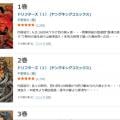スマートフォンやタブレットでAQUOSテレビとのMiracast接続を利用する方法

この記事では、シャープの液晶テレビ「AQUOS」にスマートフォンやタブレットの画面をワイヤレスでミラーリングできる Miracast 機能の利用方法を紹介します。最近の AQUOS は標準で Miracast に対応したものが多く、Wi-Fi 接続でスマートフォンやタブレットの画面をそのままテレビ画面に映し出すことができます。ホーム画面やアプリの画面がテレビの大きな画面に表示されるので、大画面で WEB ページを閲覧したり、動画を視聴したり、ゲームをプレイすることができます。ただ、Wi-Fi 転送を採用しているので、リアルタイム性が求められるゲームの利用には適していません。この記事で使った AQUOS は「LC40U20」です。この機種は標準で Miracast に対応しています。STEP1 : AUQOS のリモコンの「入力切替」ボタンを押し、画面の表示を「Miracast」にします。

STEP2:スマートフォン・タブレット側の設定メニューで Miracast 接続を行います。AQUOS はスマートフォンやタブレットから Miracast 接続のリクエストを受信すると勝手に Miracast モードに切り替わるので、「STEP1」の操作をしなくても OK です。

STEP3:初めて Miracast を利用する場合には AQUOS 側に受信の許可・拒否の画面が表示されるので「はい」を選択します。

STEP4:以上で繋がりました。けっこう簡単です。AQUOS の画面にスマートフォン・タブレットの画面が表示されることを確認してください。

スマートフォンの画面の向き合わせて AQUOS 上の画面の向きも切り替わります。

音声も AQUOS 側で再生されるので、ネット動画の視聴にも適しています。

AQUOS で Miracast を利用している場合でもスマートフォンは Wi-Fi 経由でネットにつながります。Wi-Fi Directを利用していますが、ネット接続が携帯回線に切り替わることはありません。
●(juggly.cn)記事関連リンク
FlashFox : Android 5.0(Lollipop)でもFlashコンテンツを再生できるWEBブラウザアプリ
Google、近くGoogle翻訳アプリでリアルタイムの会話翻訳機能とカメラ翻訳機能を提供へ(NYT報道)
Android 5.0ベースのCyanogenMod 12 Nightlyが早くもNexus 7(2013) LTEモデルをサポート
国内・海外のAndroid(アンドロイド)スマートフォン・タブレットに関するニュースや情報、AndroidアプリのレビューやWEBサービスの活用、Android端末の紹介などをお届けする個人運営ブログ
ウェブサイト: http://juggly.cn/
TwitterID: juggly
- ガジェット通信編集部への情報提供はこちら
- 記事内の筆者見解は明示のない限りガジェット通信を代表するものではありません。